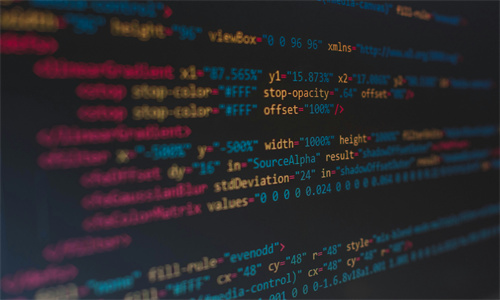电脑内存空间清理实用指南:释放存储空间,提升运行效率
随着电脑使用时间的增长,内存空间逐渐被各种文件、程序和无用数据占据,导致系统运行缓慢。如何有效清理电脑内存空间成为许多用户关心的问题。本文将围绕这一主题,提供实用的清理方法和技巧,帮助用户释放存储空间,提升电脑运行效率。内容涵盖常见问题的解答,旨在为用户提供全面且易懂的解决方案。
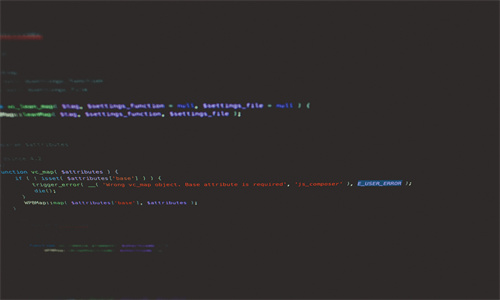
常见问题解答
1. 如何通过删除临时文件清理电脑内存空间?
删除临时文件是清理电脑内存空间的有效方法之一。临时文件包括浏览器缓存、系统日志、下载临时文件等,这些文件会占用大量存储空间,且大多无实际使用价值。具体操作步骤如下:
- 打开“运行”对话框,输入“%temp%”并回车,打开临时文件文件夹。
- 选择所有文件和文件夹,右键点击并选择“删除”。
- 打开浏览器,进入设置或选项菜单,找到“清除浏览数据”或“清除缓存”选项。
- 选择清除临时文件、浏览历史记录和Cookie等,点击确认。
- 定期执行上述操作,可有效释放内存空间,提升系统性能。
删除临时文件前应确认文件无用,避免误删重要数据。部分临时文件可能与系统运行相关,删除后若出现问题,可恢复备份。
2. 如何通过卸载不需要的程序来清理电脑内存空间?
卸载不需要的程序是释放内存空间的另一种有效方法。冗余的程序不仅占用存储空间,还可能影响系统运行速度。以下是详细步骤:
- 打开“控制面板”,选择“程序”或“程序和功能”。
- 浏览列表,找到不需要的程序,右键点击并选择“卸载”。
- 按照提示完成卸载过程,部分程序可能需要重启电脑。
- 卸载后,检查启动项,禁用不常用的程序,避免其自动运行。
- 定期检查并清理,保持系统简洁高效。
建议在卸载前备份重要数据,以防意外丢失。可利用第三方卸载工具,如Revo Uninstaller,这些工具能更彻底地清除程序残留文件,进一步释放空间。
3. 如何通过使用磁盘清理工具来清理电脑内存空间?
Windows系统内置的“磁盘清理”工具是清理内存空间的实用工具。该工具可自动识别并删除无用文件,包括临时文件、回收站内容等。操作步骤如下:
- 右键点击需要清理的硬盘,选择“属性”。
- 在“常规”选项卡中,点击“磁盘清理”。
- 选择要删除的文件类型,如临时文件、回收站等,点击“确定”。
- 系统会提示确认删除,确认后即可释放空间。
- 定期运行磁盘清理,可保持系统高效运行。
磁盘清理工具还可用于清理系统文件,进一步优化存储空间。在高级选项中,可选择清理系统更新文件、旧的Windows安装文件等。删除系统文件前应确认不影响系统稳定运行。